为了让图片看上去更有意境、更有艺术美感,我们可以给图片添加抽丝效果,用ps软件就能完成哦。下面是小编带来的用ps给图片制作抽丝效果的具体方法介绍,需要的朋友可以参考。
所谓抽丝效果,是在图片上添加类似纹路的线条,它可以是斜的、点状的、也可以是方格的,能够给您的图片到达质感的、艺术的感觉,全面提升图片的整体效果。
如何用ps给图片制作抽丝效果?
1、打开Photoshop软件,随便用一张人物图片作为例子。
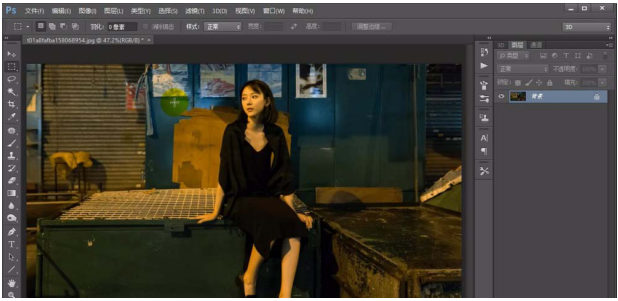
2、然后新建一个透明图层。

3、填充一个纯色、如图所示。

4、点击滤镜库中的半调色彩,参数如图所示。

5、点击滤镜中的锐化。如图所示。

6、将图层混合模式设置为柔光。如图所示。

7、将图层透明度设置为80%。如图所示。
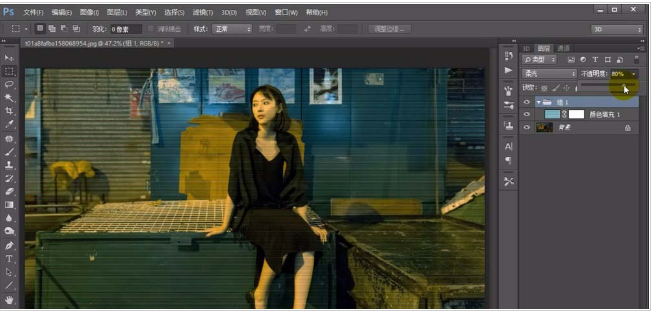
8、完成照片的抽丝效果制作,如图所示。

以上就是用Photoshop给图片制作抽丝效果的方法介绍,大家可以自己尝试操作哦(了解更多精彩教程资讯,请关注www.qzbgzz.com(手机之家))。